- Screen Recorder
- Enregistreur vidéo Mac
- Enregistreur vidéo Windows
- Enregistreur audio Mac
- Enregistreur audio Windows
- Enregistreur Webcam
- Game Recorder
- Enregistreur de réunion
- Enregistreur d'appel Messenger
- Enregistreur Skype
- Enregistreur de cours
- Enregistreur de présentation
- Enregistreur de chrome
- Enregistreur Firefox
- Capture d'écran sous Windows
- Capture d'écran sur Mac
3 enregistreurs d'écran efficaces pour enregistrer les appels Viber sur PC ou téléphones mobiles
 posté par Lisa Ou / 06 févr.2023 16:00
posté par Lisa Ou / 06 févr.2023 16:00De nombreuses applications de messagerie sont disponibles sur l'App Store ou le Play Store. Vous pouvez les utiliser pour communiquer avec vos amis et votre famille. Viber est l'une des applications de messagerie et d'appel les plus sécurisées, privées et amusantes que vous n'utiliserez jamais. C'est la meilleure application si vous êtes loin de vos proches et que vous souhaitez leur parler ou les voir. Il est également possible d'enregistrer l'appel vidéo Viber à l'aide d'outils d'enregistrement d'écran. Vous pouvez utiliser les outils intégrés de votre téléphone portable ou le célèbre logiciel d'enregistrement d'écran. Découvrez chacun d'eux en continuant à lire cet article utile.
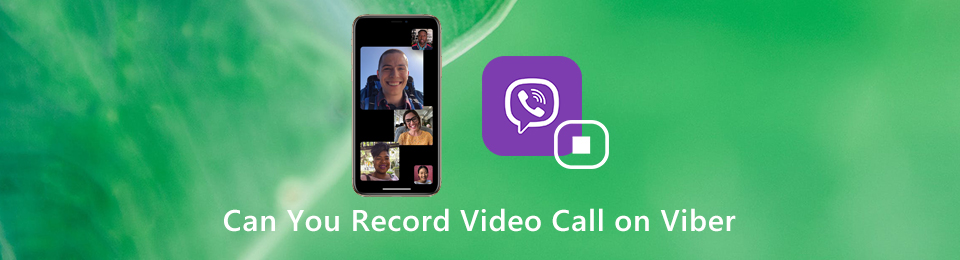

Liste de guide
Partie 1. Comment enregistrer un appel Viber sur iPhone
Vous ne devez pas vous soucier de l'outil d'enregistrement d'écran si vous êtes un utilisateur d'iPhone. Cet appareil prend en charge les outils intégrés pour capturer n'importe quoi sur votre écran. Dans ce cas, vous n'aurez pas besoin de télécharger une autre application pour servir d'enregistreur Viber. Il est accessible car vous ne pouvez le trouver que sur le Centre de contrôle de votre appareil. Une fois que vous ne pouvez pas le voir, cela signifie que vous devez d'abord le configurer. Le processus d'activation n'est pas compliqué si vous connaissez l'interface de votre iPhone. Heureusement, les étapes ci-dessous sont le seul moyen d'activer l'outil immédiatement. Procéder.
Étape 1À l'aide de votre appareil iPhone, localisez son Paramètres or équipement icône pour faire la première étape de l'activation de son enregistreur d'écran. Vous verrez de nombreuses options pour configurer votre iPhone.
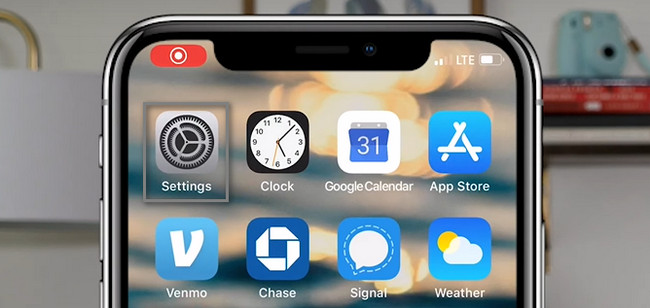
Étape 2Faites défiler vers le bas jusqu'à ce que vous atteigniez la partie inférieure de l'outil Paramètres. Choisir la Control Center pour voir les paramètres de votre enregistreur d'écran.
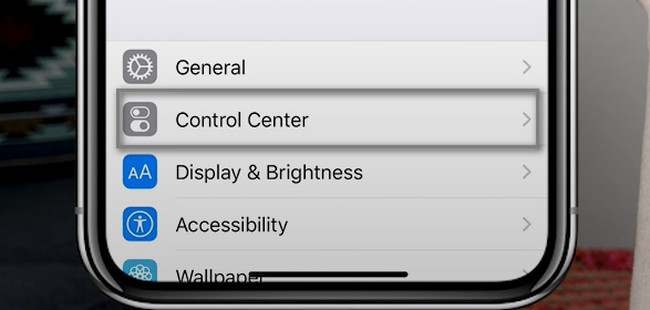
Étape 3À l'intérieur de l' Control Center, vous devez sélectionner le Personnaliser les contrôles bouton. Après cela, vous verrez les tuiles actives et inactives de votre appareil iPhone. Dans ce cas, une fois que vous avez visualisé l'enregistreur d'écran, vous devez l'activer instantanément.
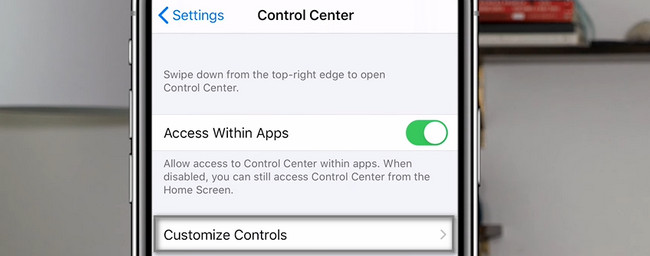
Étape 4Sur l'interface principale, localisez le Enregistrement d'écran icône. Appuyez sur le "Plus" signez et faites-le glisser sur les tuiles actives au-dessus des tuiles inactives. Dans ce cas, vous verrez l'outil intégré dans la barre de notification de votre iPhone.
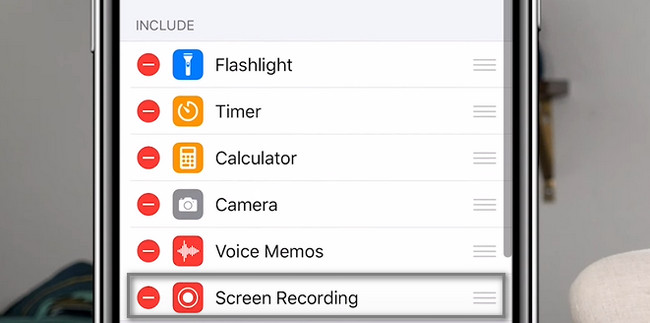
Étape 5Lancez l'appel Viber que vous souhaitez enregistrer. Faites glisser la barre de notification en haut de votre appareil. Après cela, localisez le Screen Recorder et appuyez dessus pour démarrer le processus d'enregistrement de vos appels Viber.
Remarque : n'oubliez pas d'allumer le Microphone icône. Dans ce cas, l'appareil enregistrer votre voix et la voix à l'autre bout.
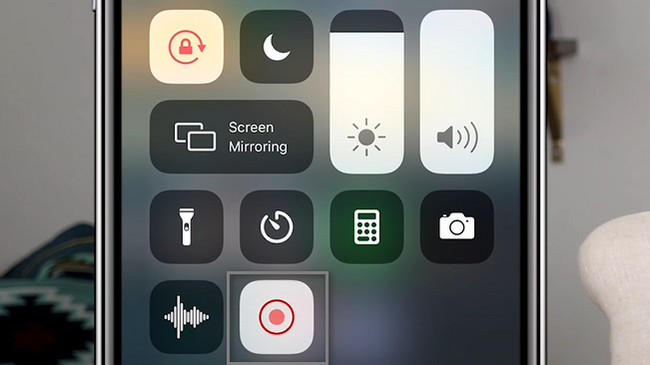
Vous avez appris à enregistrer les appels Viber sur votre iPhone. D'autre part, vous pouvez également capturer votre session d'appel à l'aide de votre téléphone Android! Passez au guide.
FoneLab Screen Recorder vous permet de capturer de la vidéo, de l'audio, des didacticiels en ligne, etc. sous Windows / Mac. Vous pouvez facilement personnaliser la taille, éditer la vidéo ou l'audio, etc.
- Enregistrez de la vidéo, de l'audio, de la webcam et faites des captures d'écran sous Windows / Mac.
- Prévisualisez les données avant de les enregistrer.
- C'est sûr et facile à utiliser.
Partie 2. Comment enregistrer un appel Viber sur Android
Comme les appareils iPhone, certains téléphones Android ont également un enregistreur d'écran intégré. Cependant, la plupart des appareils n'en ont pas. Il vous suffit de télécharger une application tierce sur votre téléphone. La question est la suivante : existe-t-il une application d'enregistrement d'écran capable de capturer efficacement un appel Viber ? Vous pouvez rechercher sur le Google Play Store. Vous verrez les avis des personnes qui ont utilisé l'application spécifique. Cependant, cet article recommande Screen Recorder - Vidma Record. Il a une note élevée sur l'application par les utilisateurs. Il n'est pas difficile à utiliser en raison de son interface. Si vous êtes intéressé, suivez les méthodes ci-dessous.
Étape 1À l'aide du Google Play Store sur votre téléphone Android, recherchez la barre de recherche de celui-ci. Après cela, tapez Screen Recorder - Vidma Record. Appuyez sur le premier résultat du processus. Recherchez le bouton Installer, puis appuyez dessus. Attendez la fin de la procédure de téléchargement. Lancez-le immédiatement après.
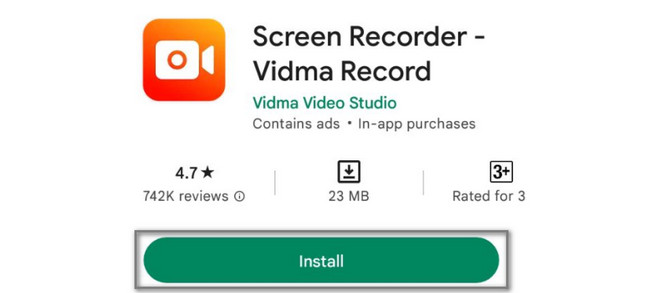
Étape 2Lancez l'appel Viber que vous souhaitez capturer. Sur le côté droit de l'interface principale, appuyez sur le Enregistrement icône pour démarrer l'enregistrement. Lorsque vous souhaitez arrêter l'enregistrement, appuyez sur l'icône Arrêter.
iPhone et Android ont tous deux des outils intégrés pour l'enregistrement. Cependant, si vous utilisez votre ordinateur pour enregistrer Viber, c'est également possible. Faites défiler jusqu'au logiciel principal.
Partie 3. Comment enregistrer Viber sur un ordinateur à l'aide de l'enregistreur d'écran FoneLab
Vous pouvez utiliser Enregistreur d'écran FoneLab pour enregistrer les appels Viber. Il vous suffit de connecter votre téléphone à l'ordinateur via les fonctionnalités du logiciel. Lors de l'enregistrement de l'appel Viber, vous pouvez activer et désactiver les autres outils de ce logiciel. Dans ce cas, le logiciel enregistrera ce que vous voulez. En plus de cela, vous pouvez choisir le format audio de l'appel enregistré avant de l'enregistrer sur l'appareil. Pour explorer efficacement l'outil, suivez les étapes rapides ci-dessous.
FoneLab Screen Recorder vous permet de capturer de la vidéo, de l'audio, des didacticiels en ligne, etc. sous Windows / Mac. Vous pouvez facilement personnaliser la taille, éditer la vidéo ou l'audio, etc.
- Enregistrez de la vidéo, de l'audio, de la webcam et faites des captures d'écran sous Windows / Mac.
- Prévisualisez les données avant de les enregistrer.
- C'est sûr et facile à utiliser.
Étape 1Cochez la Téléchargement gratuit bouton sur l'interface principale. Après cela, attendez le processus de téléchargement. Configuration> Installer> Lancer> Exécutez-le sur votre appareil.
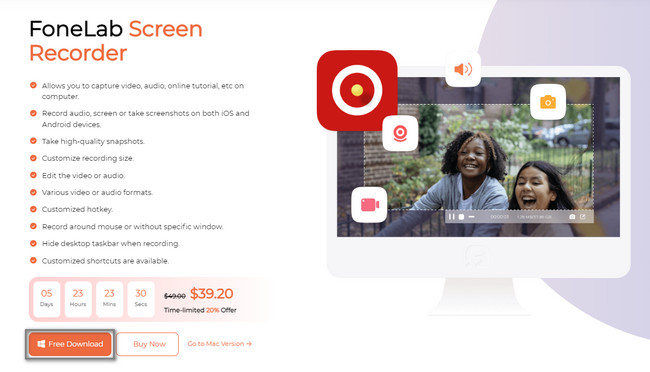
Étape 2Cochez la Téléphone icône sur le côté droit de l'outil. Dans ce cas, l'outil logiciel reflétera votre appareil sur l'ordinateur.
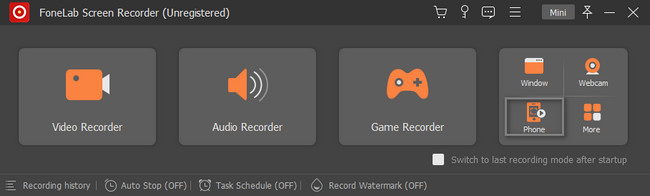
Étape 3Sélectionnez le type d'appareil que vous utilisez actuellement. Lorsque vous utilisez Android, vous devez télécharger le Miroir FoneLab. Connectez le téléphone au même WLAN et IP de l'ordinateur. Après cela, connectez le téléphone à l'ordinateur en choisissant Détecter, Code PIN ou Code QR.
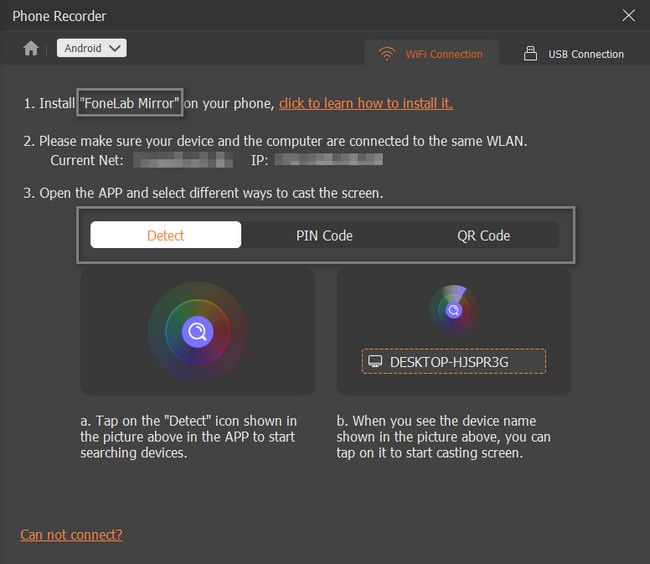
Étape 4Activez l'enregistrement audio du logiciel. Cochez la Enregistrement bouton en bas de l'outil. Après cela, une fois que vous voulez terminer l'enregistrement, cliquez sur le Arrêter icône du logiciel.
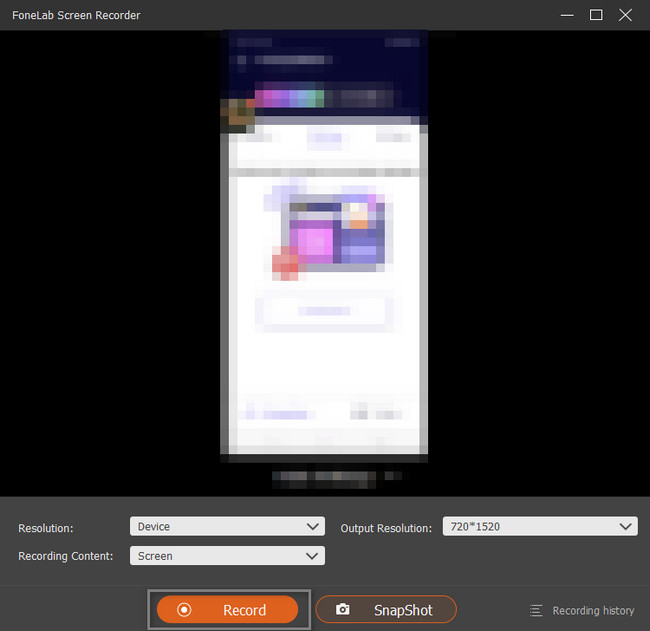
FoneLab Screen Recorder vous permet de capturer de la vidéo, de l'audio, des didacticiels en ligne, etc. sous Windows / Mac. Vous pouvez facilement personnaliser la taille, éditer la vidéo ou l'audio, etc.
- Enregistrez de la vidéo, de l'audio, de la webcam et faites des captures d'écran sous Windows / Mac.
- Prévisualisez les données avant de les enregistrer.
- C'est sûr et facile à utiliser.
Partie 4. FAQ sur Viber Calls Recorder
Question 1. Quelle est la durée d'enregistrement maximale sur Viber?
Si vous utilisez la méthode habituelle pour enregistrer Viber sur votre iPhone ou téléphone Android, la durée maximale d'un message vocal est de 15 minutes. Notez que si vous appuyez sur le bouton pendant moins d'une demi-seconde, le message ne sera pas enregistré.
Question 2. Comment enregistrer un appel vidéo Viber sur un téléphone Android?
Si vous êtes un utilisateur Android et que vous souhaitez enregistrer directement un appel vidéo Viber sur votre téléphone Android, vous pouvez compter sur certaines applications d'enregistrement de Google Play Store. Vous pouvez essayer les applications populaires d'enregistrement vidéo Viber comme Cube Call Recorder ACR, AZ Screen Recorder ou DU Recorder.
Question 3. Comment enregistrer un appel vidéo Viber sur iPhone?
La chose sera beaucoup plus facile si vous souhaitez enregistrer un appel vidéo Viber sur iPhone ou iPad. Parce que l'appareil iOS est équipé d'une fonction d'enregistrement d'écran. Pour activer cette fonction d'enregistrement d'écran sur iPhone / iPad, vous pouvez accéder à Paramètres appli et touchez Control Center > Personnaliser les contrôles puis ajoutez Enregistrement d'écran caractéristique. Après cela, vous pouvez revenir à l'écran d'accueil, faites glisser votre doigt du bas pour faire apparaître Control Center, puis utilisez-le pour enregistrer facilement des appels vidéo sur Viber.
Question 4. Viber coûte-t-il les appels internationaux ?
Beaucoup de gens demandent si Viber coûte les appels internationaux. La réponse à cette question est oui. Cela dépend du pays de la personne que vous souhaitez appeler et de l'intervalle de temps. Cependant, il y a des moments où Viber donne un appel gratuit à ses utilisateurs chaque mois.
Question 5. Pouvez-vous appeler quelqu'un sur Viber s'il est hors ligne ?
Lorsque vous appelez quelqu'un en utilisant Viber, le destinataire de votre appel n'a pas besoin d'être en ligne. Vous pouvez toujours appeler n'importe quel ordinateur ou téléphone mobile qu'ils utilisent. La seule chose importante que vous savez est leur nombre.
Question 6. Pouvez-vous appeler quelqu'un sur Viber s'il n'a pas Viber ?
Oui, vous pouvez toujours appeler quelqu'un s'il n'a pas Viber sur son téléphone. Vous pouvez utiliser la fonction d'appel gratuit de cette application. En dehors de cela, vous devez utiliser l'outil Viber Out car vous allez appeler quelqu'un qui n'a pas l'application.
Vous pouvez utiliser les outils intégrés de vos téléphones mobiles pour les enregistrements d'appels Viber. En dehors de cela, vous pouvez utiliser le Enregistreur d'écran FoneLab à capturer sur votre ordinateur. Vous n'aurez qu'à le connecter au téléphone que vous utilisez actuellement. Pour en savoir plus, explorez-le sur votre ordinateur en le téléchargeant maintenant.
